Wat is Instagram?
Instagram is een sociaal netwerk met veel te bieden. Wil je meer weten over Instagram? Lees dan dit uitgebreide artikel over Instagram en ontdek wat het inhoudt.
In mijn eerdere bericht van vandaag schreef ik over het verwijderen van metadata van foto's . Maar wat als je precies het tegenovergestelde wilt doen: de volledige EXIF-metadata van een JPEG-afbeelding lezen? GeoSetter is een tool voor Windows waarmee je metadata kunt bewerken, toevoegen of verwijderen. Maar zou het niet beter zijn als er een online alternatief was dat je volledige informatie over een geüploade foto kan geven? Er zijn twee online tools die ik erg handig vind: Online EXIF Viewer en Camera Summary.
Met beide services kunt u verborgen informatie van een foto bekijken en ook de miniatuurafbeelding die in elke afbeelding verborgen zit, onthullen . Houd er rekening mee dat, hoewel beide services hetzelfde doen, de manier waarop JPEG-afbeeldingen worden ingediend verschilt. In Online EXIF Viewer kunt u alleen de URL van een JPEG-afbeelding indienen, terwijl u in Camera Summary de JPEG-afbeelding vanaf uw computer kunt uploaden.
Online EXIF-viewer
Online EXIF Viewer is een perfecte online tool die je volledige informatie over een afbeelding geeft. Naast de basisinformatie en EXIF-gegevens toont het ook andere nuttige en gedetailleerde informatie. Voer gewoon de URL van de JPEG-afbeelding in en de details worden direct opgehaald.
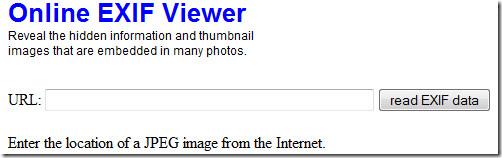
Hieronder ziet u een voorbeeld van hoe de resultatenpagina eruitziet.
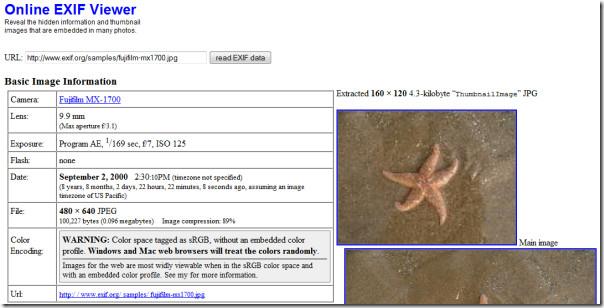
Houd er rekening mee dat u in de bovenstaande schermafbeelding alleen de basisafbeeldingsgegevens kunt zien. Andere gegevens, zoals EXIF, staan eronder (deze zijn niet zichtbaar in de schermafbeelding).
Camera Samenvatting
Camera Summary is in principe vergelijkbaar met Online EXIF Viewer, maar stelt je in staat om foto's vanaf je desktop te uploaden. Het toont ook de miniatuurafbeelding die verborgen is in de afbeelding, maar is veel duidelijker in vergelijking met Online EXIF Viewer.
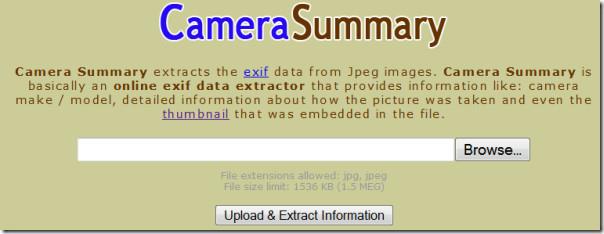
Hieronder ziet u hoe de resultatenpagina eruitziet.
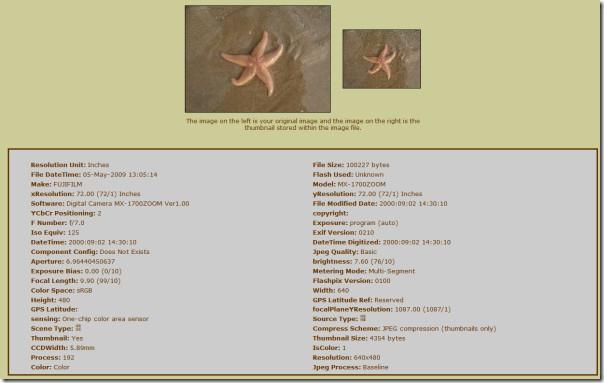
Conclusie
Beide diensten zijn geweldig en even nuttig, maar als je op zoek bent naar volledige informatie over een afbeelding, dan is Online EXIF Viewer een duidelijke winnaar. En als je op zoek bent naar de verborgen miniatuur in de afbeelding, dan is Camera Summary duidelijk de beste keuze (omdat de kwaliteit van de miniatuur beter is). Dus wat als je een foto op je computer hebt staan en de informatie in Online EXIF Viewer wilt bekijken? In dat geval moet je je foto eerst uploaden via een image hosting service en deze vervolgens met Online EXIF Viewer bekijken. Veel plezier!
Instagram is een sociaal netwerk met veel te bieden. Wil je meer weten over Instagram? Lees dan dit uitgebreide artikel over Instagram en ontdek wat het inhoudt.
Ontdek essentiële aandachtspunten bij de aankoop van een pc. Ontdek welke functies aan uw behoeften voldoen voordat u een beslissing neemt.
Heb je net een lange tweet geschreven en die per ongeluk verwijderd? Als je te lui bent om de tweet opnieuw te schrijven, dan is Tweeted iets voor jou. Met andere woorden, het is een
De Motorola Droid X komt morgen op de markt en zonder twijfel is dit toestel een uitstekend high-end Android-toestel. De Mororola Droid X klinkt misschien...
Heeft Google Meet een tijdslimiet? Gratis groepsgesprekken duren 60 minuten, één-op-één gesprekken kunnen langer duren. Betaalde abonnementen bieden langere vergadertijden.
Windows Phone 7 kan uw oude Blackstone, Diamond, Raphael en dergelijke misschien niet repareren, maar dat betekent niet dat de wereld voor deze toestellen ten einde is.
Hoe je spam-accounts met automatisch volgen op Instagram kunt oplossen
Leer hoe je iemand op TikTok kunt blokkeren met onze eenvoudige, stapsgewijze handleiding. Voorkom dat ongewenste gebruikers je content bekijken of erop reageren.
Hoe verwijder je geautoriseerde apps van Instagram
Ontdek de waarheid over Starlink Internet in onze gedetailleerde review. We analyseren abonnementen, configuratie en klanttevredenheid.




